win11电脑怎么恢复出厂设置 win11重置此电脑教程
很多网友在问Windows11系统下如何重置系统?win11电脑怎么恢复出厂设置?下面IT备忘录小编就给大家分享win11重置此电脑教程,帮助新手在win11系统出现问题之后,恢复至出厂设置状态。
方法步骤:
注意:
操作前务必备份电脑全盘资料至外部存储设备
付费软件的重新激活方式或重新安装方式备份,例如Office,需要记住Office激活账号和密码
备份后需要将存储设备拔除再进行重置操作
win11重置系统步骤:
1、点击:开始菜单-设置,如下图所示(注意图中红色标注区域):
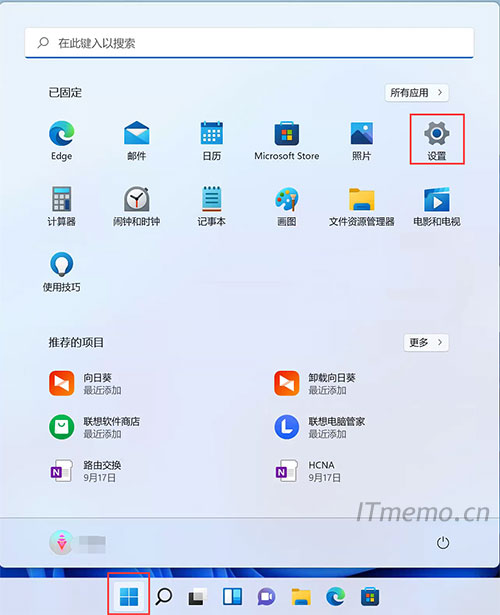
2、系统-恢复,如下图所示:
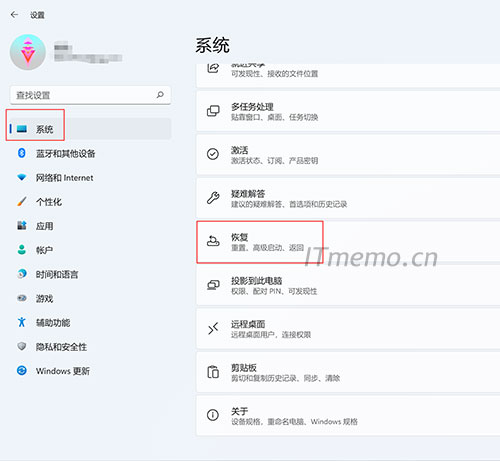
3、重置此电脑-初始化电脑,如下图所示:

4、选择一个选项,建议选择删除所有内容
保留我的文件:仅删除电脑上非预装应用和恢复设置,不影响个人资料
删除所有内容:删除电脑上所有非预装应用、资料、设置等
注意:选择保留我的文件选项依旧有风险发生预料之外的错误而导致个人资料丢失,务必全盘备份个人资料后操作
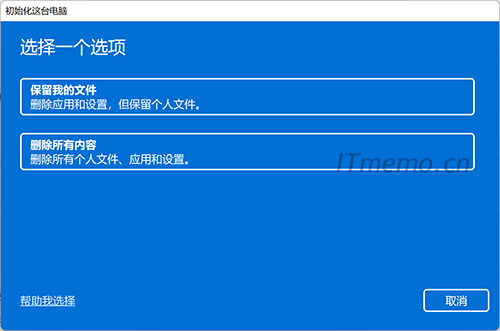
5、你希望如何重新安装Windows?建议选择本地重新安装
云下载:需要机器联网,从微软服务器下载Windows镜像
本地重新安装:选择当前机器的镜像备份文件
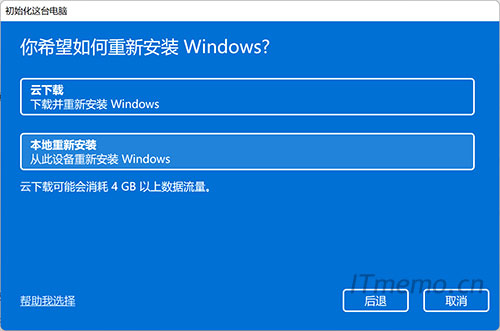
6、其他设置,建议选择默认设置,直接点击下一步即可
删除应用和文件。不清理驱动器:快速格式化电脑磁盘
仅删除Windows驱动器中的所有文件:电脑存在多个盘符,默认只删除C盘所有内容,其它盘符不影响(若电脑只有C盘,则不会出现此选项)
注意:默认选择只会删除C盘所有资料,依旧有风险发生预料之外的错误而导致其它盘符个人资料丢失,务必备份全盘个人资料后操作
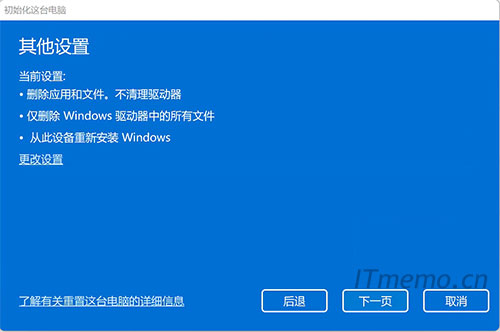
7、最近更新,若最近电脑有更新则会弹出该界面,重置系统后无法回退Windows更新
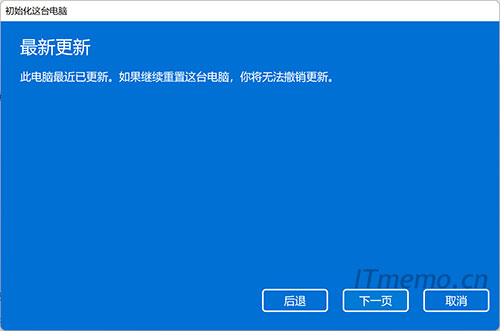
8、准备就绪,可以初始化这台电脑,最后确认重置系统的所有设置,确认设置无误,点击重置即可
备注:保持计算机处于接通电源状态,等待机器重置完成,进入基础设置界面即可操作
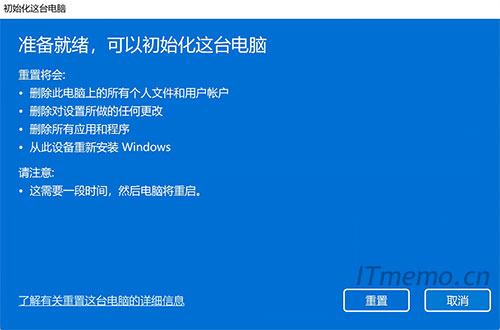
以上就是IT备忘录小编给大家分享的Win11系统恢复出厂设置之重置此电脑教程,希望对大家有帮助。
 2345
2345 Google
Google

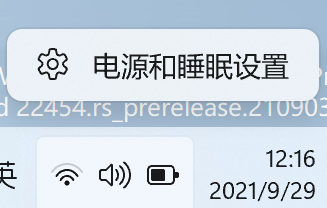

 微信收款码
微信收款码 支付宝收款码
支付宝收款码